Haluatko selvittää, kuinka voit toteuttaa Beautyretuschen tehokkaasti Lightroomissa? Vaikka Lightroom ei ole ensisijaisesti suunniteltu kauneuden retusointiin, se tarjoaa lukuisia mahdollisuuksia saada parhaat puolet esiin muotokuvistasi. Tässä oppaassa opit, kuinka voit säätää ihon sävyjä, poistaa epäpuhtauksia ja saada kuvasi loistamaan.
Tärkeimmät havainnot
- Lightroom tarjoaa monia työkaluja kauneuden retusointiin.
- Värejä ja kirkkautta voidaan säätää tarkasti.
- Käyttämällä maskointityökaluja, kuten siveltimiä ja liukusuodattimia, voit työskennellä kohdennetusti.
Askel askeleelta -opas
Ensinnäkin lataa muotokuvasi Lightroomiin ja aloita kuvien tarkastelu. Tarkista samalla terävyys ja sommittelu. Kiinnitä huomiota, mitkä kuvat haluat retusoida.
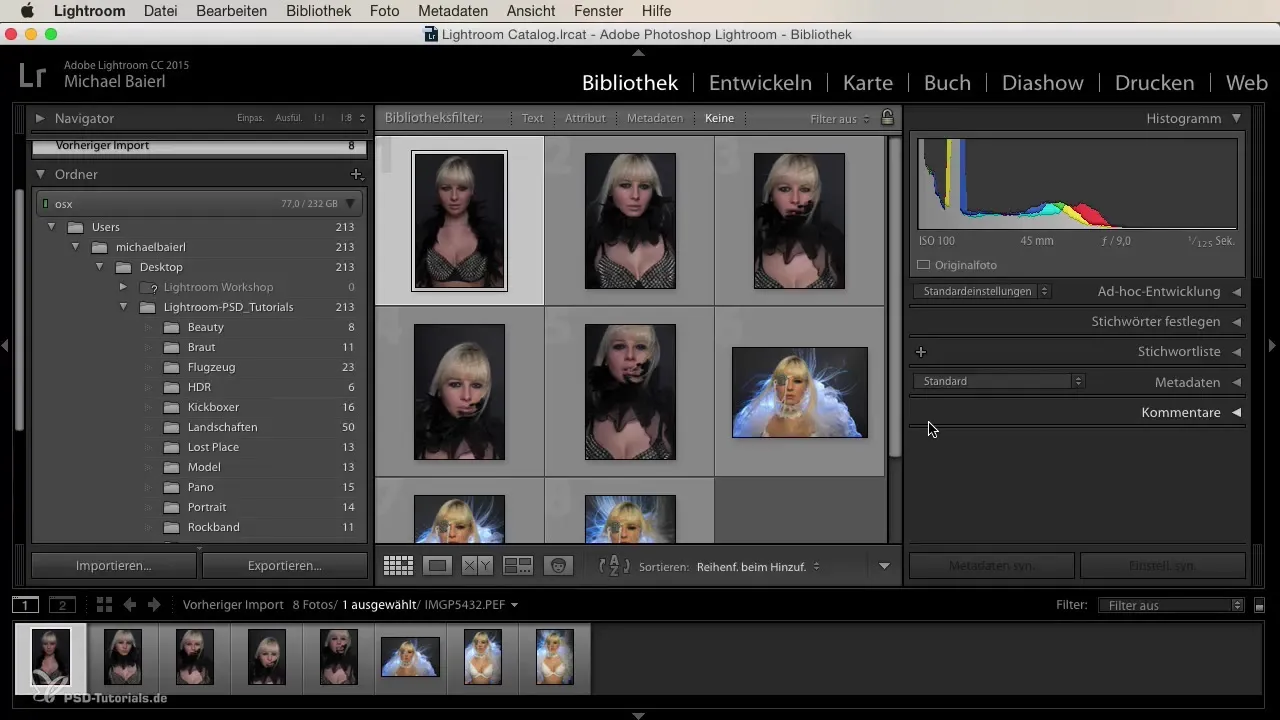
Seuraava vaihe on säätää valkotasapainoa. Jotta kuvasi saisi viileämmän ilmeen, siirrä valkotasapainon liukusäädintä vasemmalle. Varmista, että ihonsävy pysyy miellyttävänä.
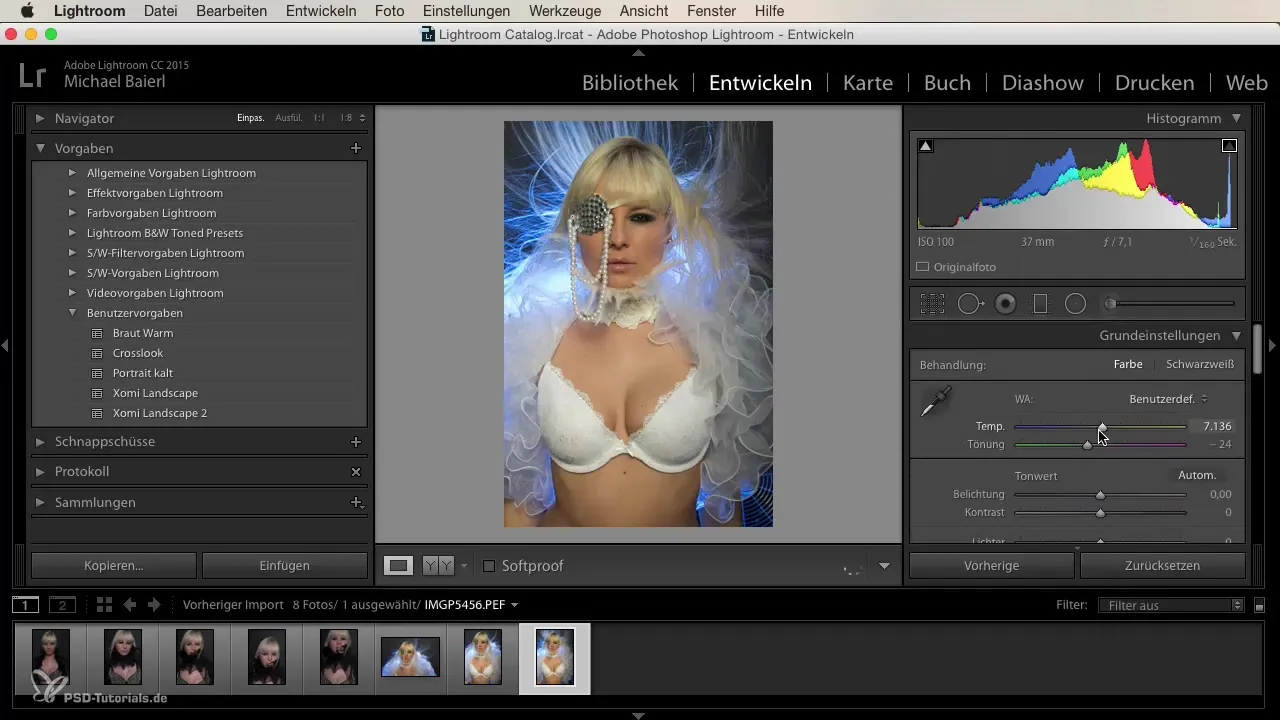
Tarkastele nyt ihonsävyjä tarkemmin. Voit säätää ihon sävyä kameran kalibroinnin kautta. Tässä on mahdollisuus vaihdella primaarisia värimuuttujia. Korkeampi arvo punaisella voi tehdä ihosta kellertävän, kun taas matalampi arvo tekee siitä punaisemman. Löydä täydellinen tasapaino näiden arvojen välillä.
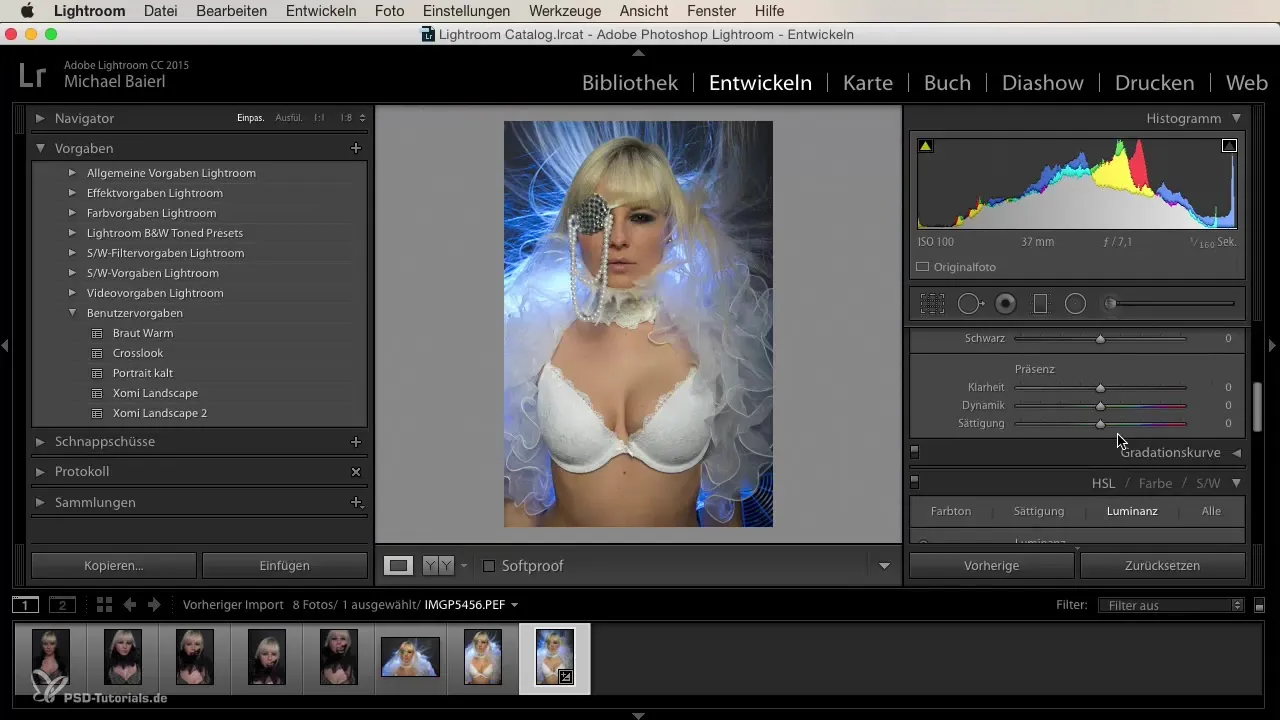
Kun olet tyytyväinen ihonsävyihin, haluat ehkä kirkastaa kasvoja. Käytä tähän maskia, jota vedät kasvojen päälle. Huolehdi, ettet käännä maskia väärin päin, sillä haluat vain kirkastaa kasvot, etkä koko taustaa.
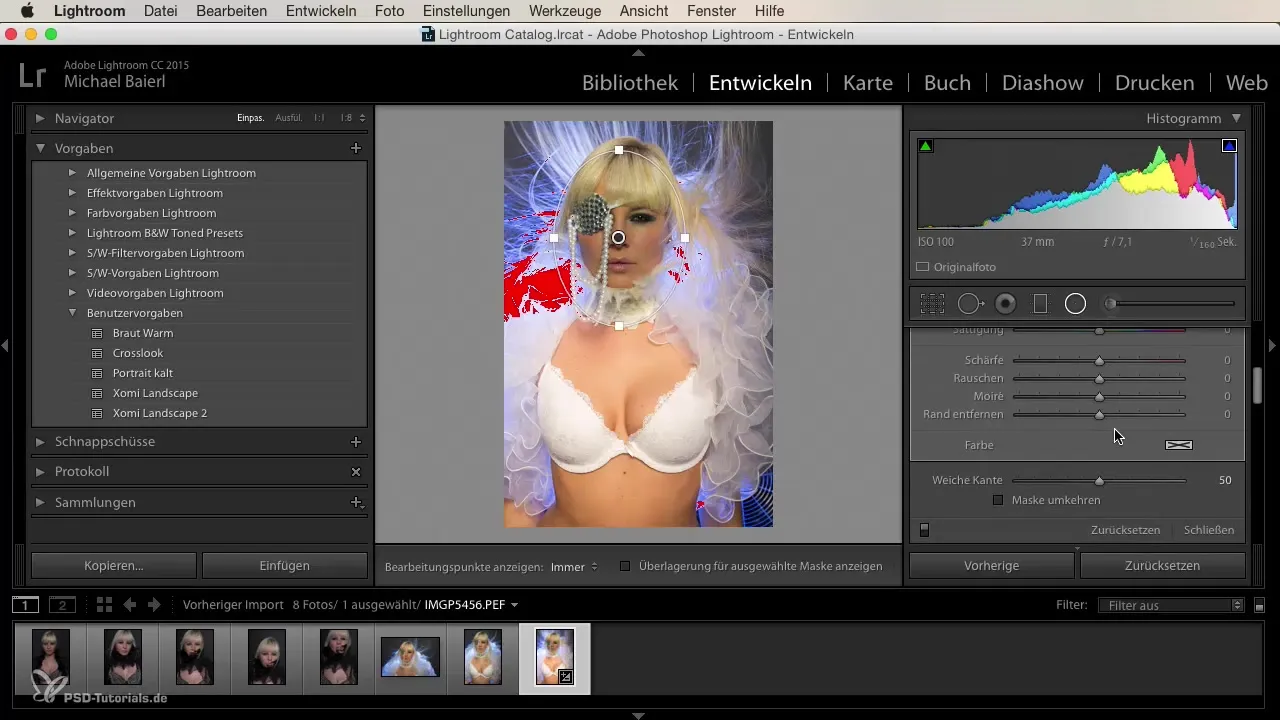
Seuraava vaihe on luoda vignette. Vedä tähän radialinen liukuväri kuvan keskeltä ulospäin ohjaamaan huomiota kasvoihin. Aseta tilaa kasvojen ympärille tummemmalla sävyllä.
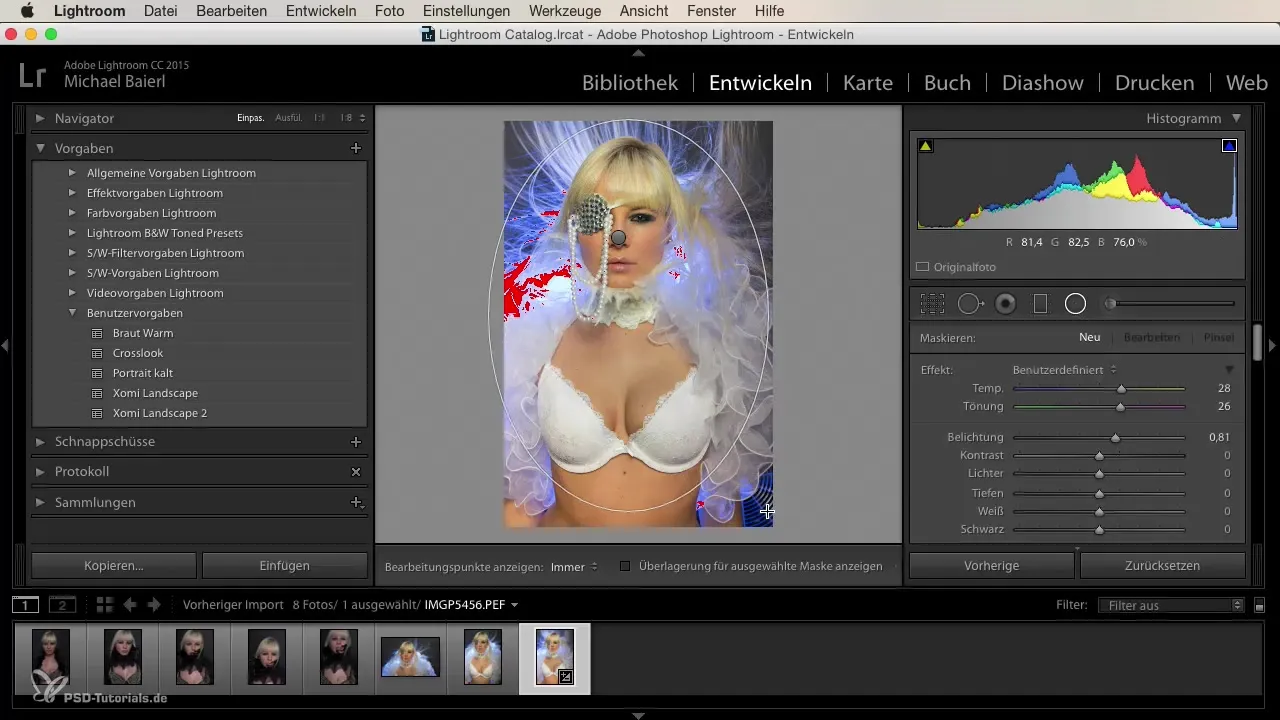
Nyt tulee ihon muokkauksen ratkaiseva osa. Käytä sivellintä poistaaksesi epäpuhtauksia kohdennetusti. Varmista, että sivellin on tarpeeksi pieni tarkkaan työskentelyyn. Voit tasoittaa ihoa korjaussiveltimen avulla vähentämällä kontrastia, kirkkautta ja valoja. Tämä auttaa tekemään huokosista vähemmän näkyviä.
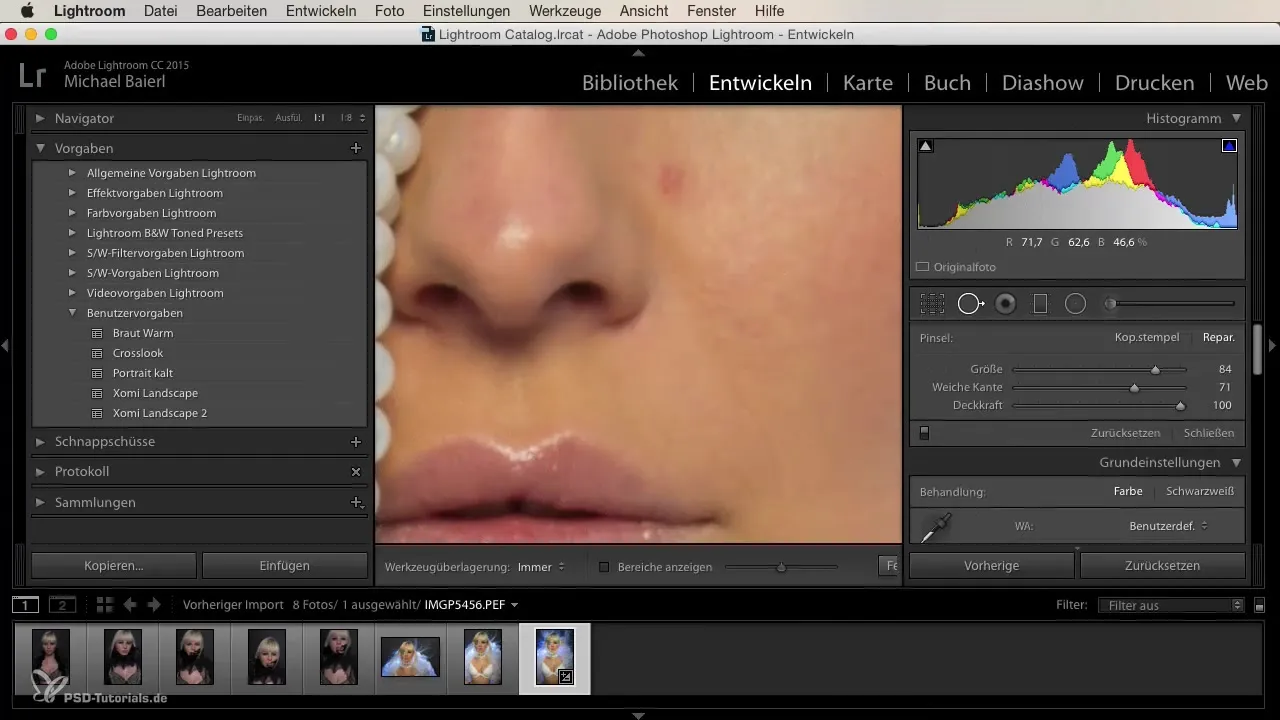
On myös hyödyllistä työstää silmiä. Käytä radiaalista liukuväriä silmien kirkastamiseen ja niiden elinvoiman lisäämiseen. Varmista, että mukautat maskia niin, että työskentelet vain silmien kanssa.
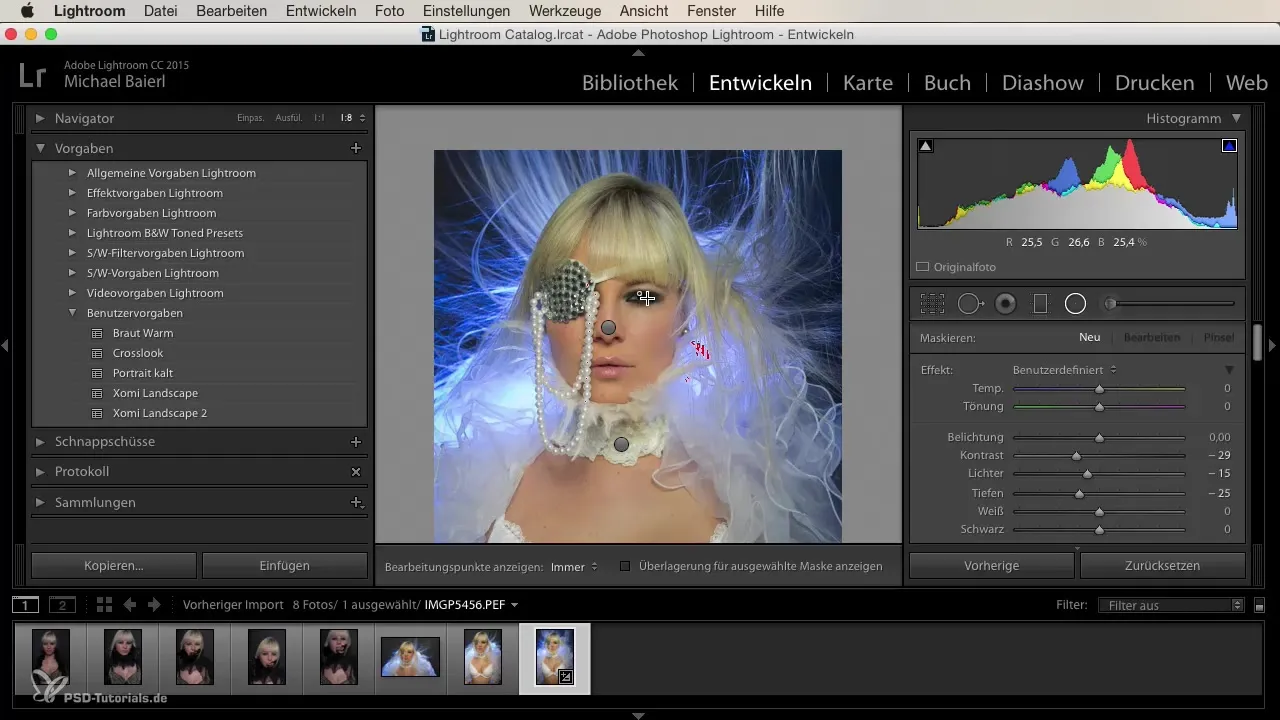
Jos haluat lisätä kiiltoa hiuksiin, käytä uutta sivellintä hiusrajan kohdalla. Tässä voit leikitellä altistuksella ja kontrastilla saavuttaaksesi valon korostamisen.
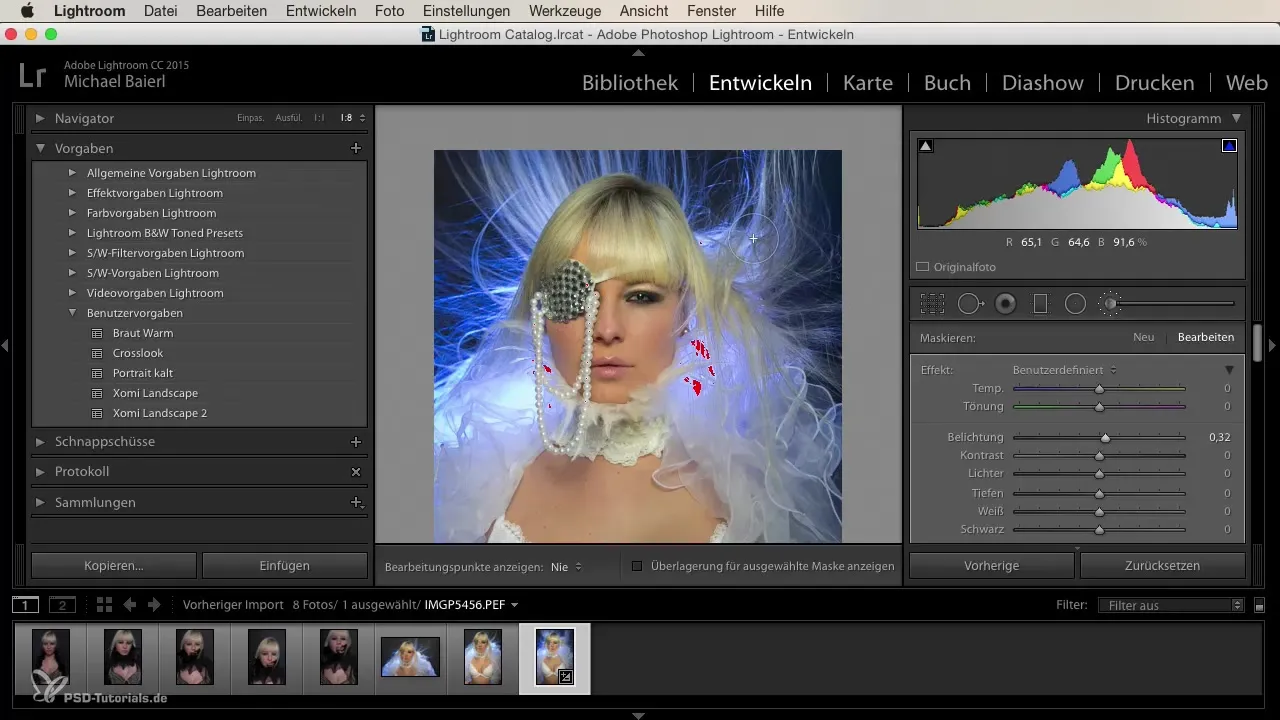
Viimeiset silaukset tehdään huulivärillä. Voit poistaa ei-toivottua kylläisyyttä tai jopa elävöittää huulia väreillä. Maalaa yli ja varmista, että altistus on kohdallaan.
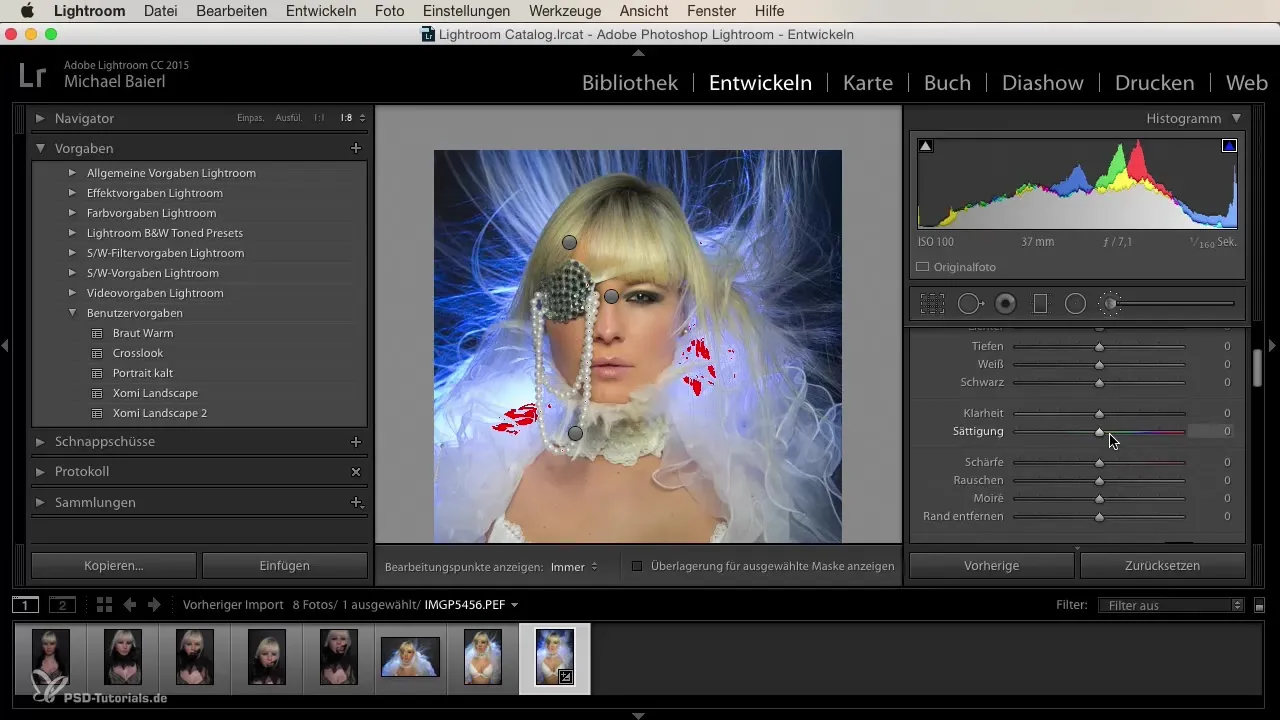
Lopuksi voit peruuttaa muokkauksesi, jos et ole tyytyväinen tiettyihin säätöihin. Käytä siihen merkitsemistoimintoa nähdäksesi muutokset ja poista tarpeen mukaan.
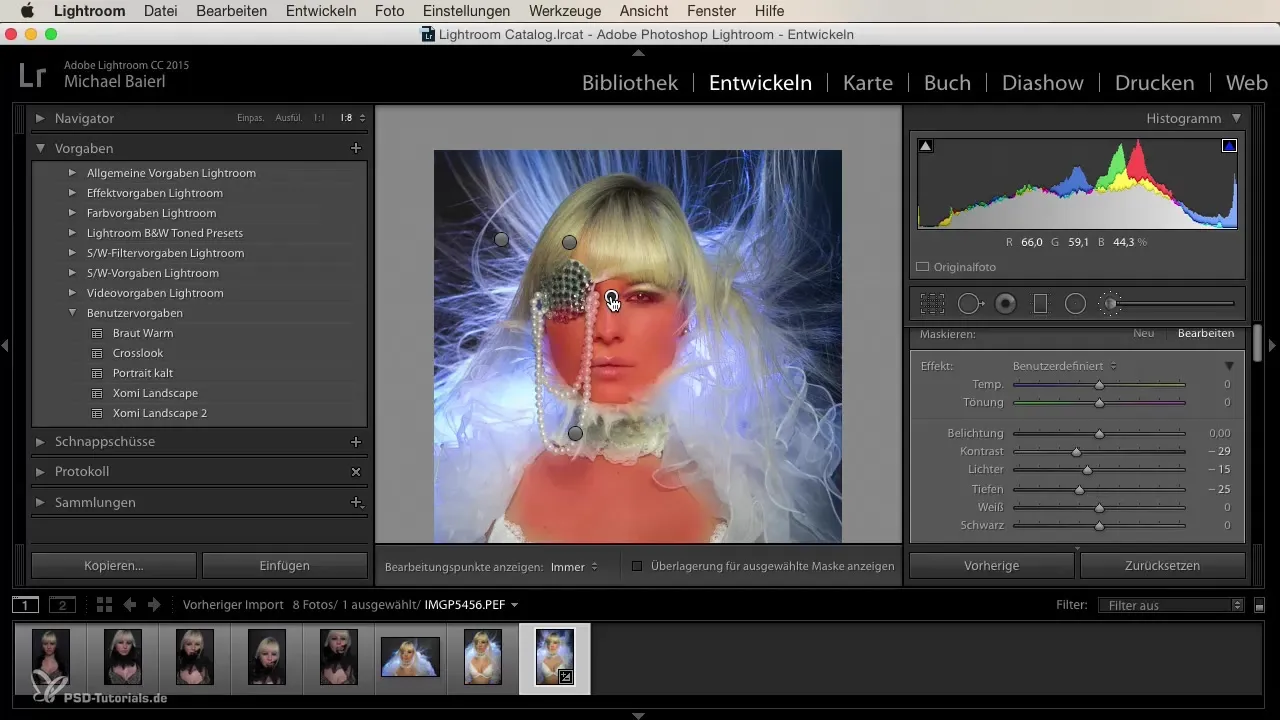
Yhteenveto - Kauneuden retusointi Lightroomissa: Askel askeleelta opas
Oikeilla tekniikoilla voit suorittaa tehokkaita kauneuden retusointeja Lightroomissa. Valkotasapainon, värimuuttujien säätämisen sekä ihon, silmien ja huulien kohdennetun muokkauksen avulla saavutat vaikuttavia tuloksia. Hyödynnä Lightroomin työkalujen moninaisuus saadaksesi muotokuvasi loistamaan.
Usein kysytyt kysymykset
Kuinka voin säätää valkotasapainoa Lightroomissa?Siirrä valkotasapainon liukusäädintä vasemmalle tai oikealle säätääksesi kuvan väri- temperaturia.
Kuinka voin muokata ihonsävyjä Lightroomissa?Käytä kameran kalibrointia säätääksesi punaisen, vihreän ja sinisen primaarivärin arvoja.
Kuinka voin kirkastaa kasvojen alueita kohdennetusti?Aseta maski kasvoille ja lisää kirkkautta vaikuttamatta kuvasi muuhun osaan.
Kuinka voin vähentää ihon epäpuhtauksia?Käytä korjaussivellintä vähentääksesi kontrastia ja kirkkautta alueilla, joita haluat muokata.
Kuinka voin kirkastaa silmiä muotokuvassa?Käytä radiaalista liukuväriä silmien kohdalla ja säädä kirkkautta ja selkeyttä.


